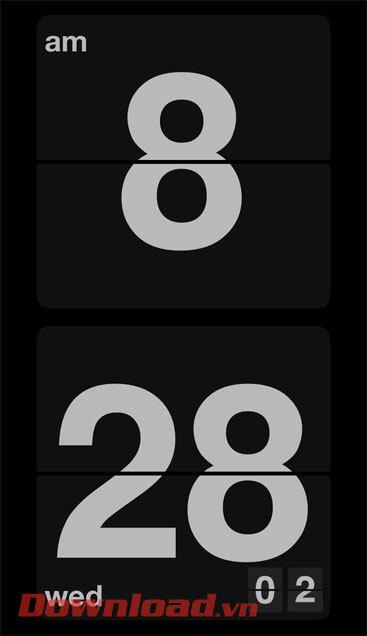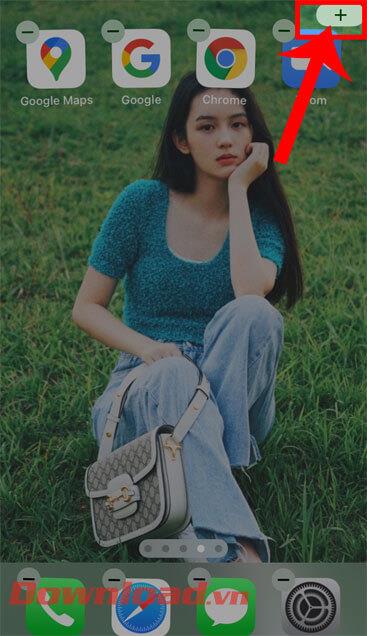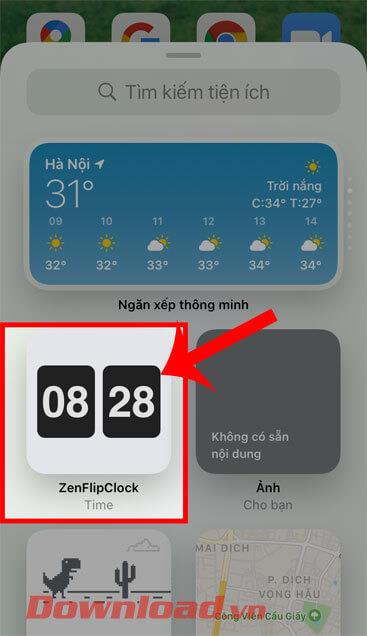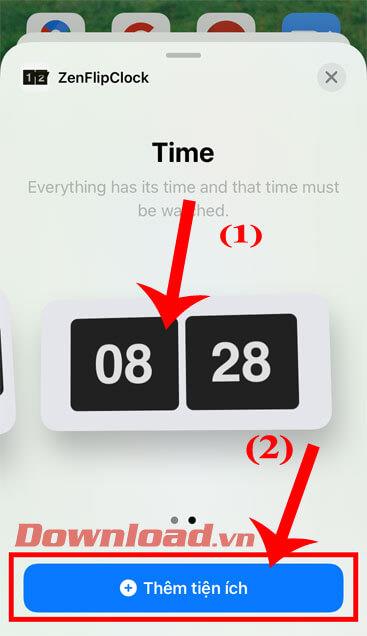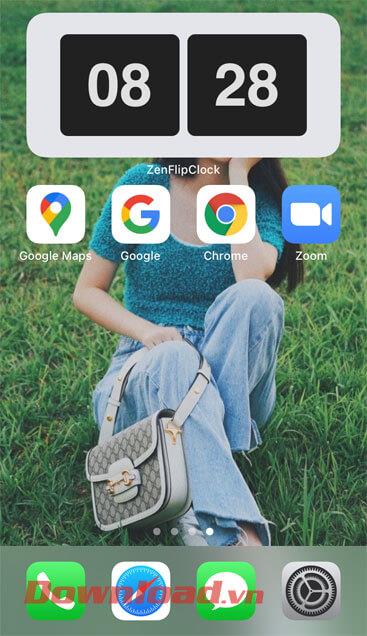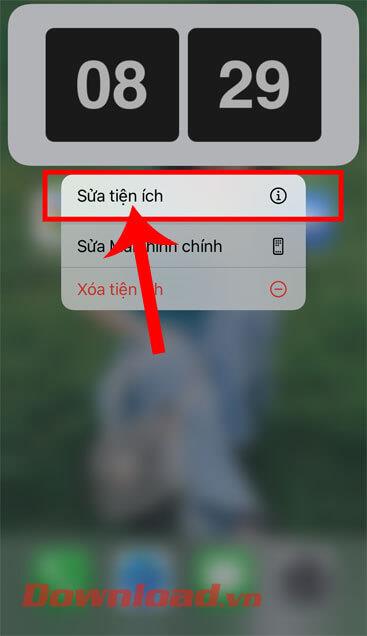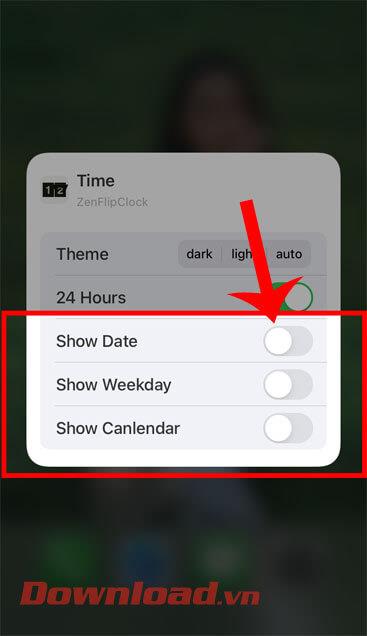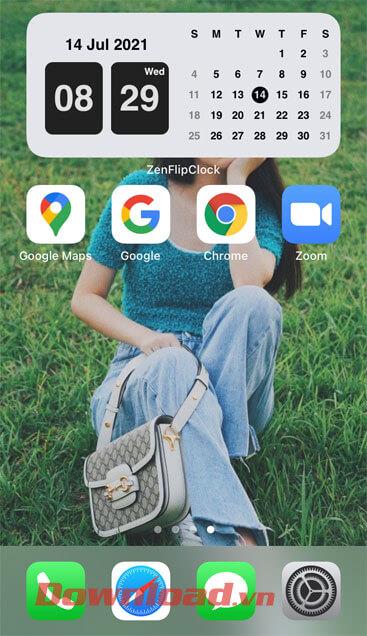Per aiutare gli utenti a trasformare lo schermo del proprio iPhone in uno stile bello e personale, attualmente esistono molte applicazioni e scorciatoie di utilità che aiutano gli utenti ad aggiungere e modificare l'interfaccia della schermata principale del proprio iPhone. Il telefono diventa più bello. Di recente, gli utenti iPhone aggiungono spesso un widget orologio a fogli mobili con un calendario alla schermata principale, che sembra molto impressionante grazie all'applicazione Zen Flip Clock.
Zen Flip Clock è un'applicazione di utilità che aiuta gli utenti ad aggiungere facilmente orologi e calendari alla schermata principale dell'iPhone. Oggi Download.vn introdurrà l'articolo Istruzioni per l'installazione di un orologio pieghevole per iPhone per visualizzare il calendario , fare riferimento ad esso.
Istruzioni per aggiungere un orologio pieghevole allo schermo dell'iPhone
Passaggio 1: Per fare ciò, dovremo prima installare l' applicazione Zen Flip Clock sull'iPhone. Per installare questa applicazione sul telefono, fare clic sul pulsante di download qui sotto.
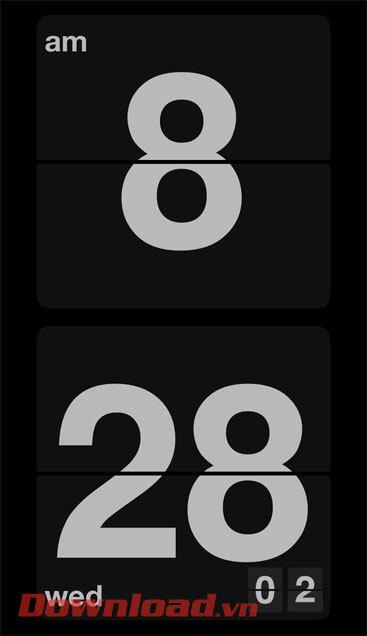
Passaggio 2: dopo aver installato questa applicazione sul tuo dispositivo, torna all'interfaccia della schermata principale, tocca e tieni premuto lo schermo dell'iPhone.
Passaggio 3: fare clic sull'icona "+" nell'angolo in alto a destra dello schermo.
Passaggio 4: ora nella finestra Utilità, fare clic sull'applicazione dell'utilità Zen Flip Clock.
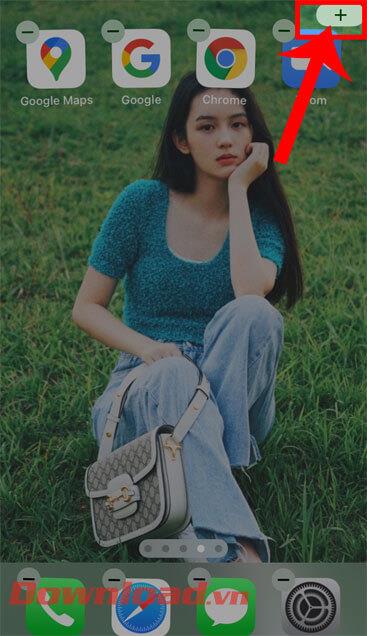
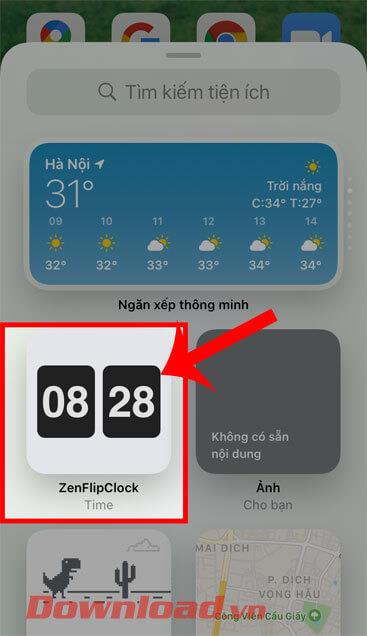
Passaggio 5: scegli la dimensione del widget quando viene visualizzato nella schermata principale, quindi tocca il pulsante Aggiungi widget.
Passaggio 6: Ritorna all'interfaccia principale dell'iPhone, vedremo l'orologio a fogli mobili visualizzato sullo schermo.
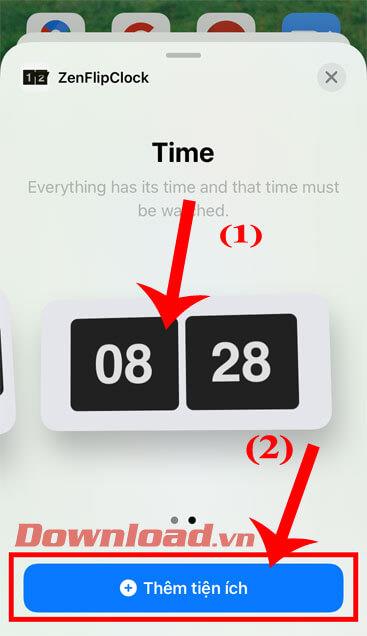
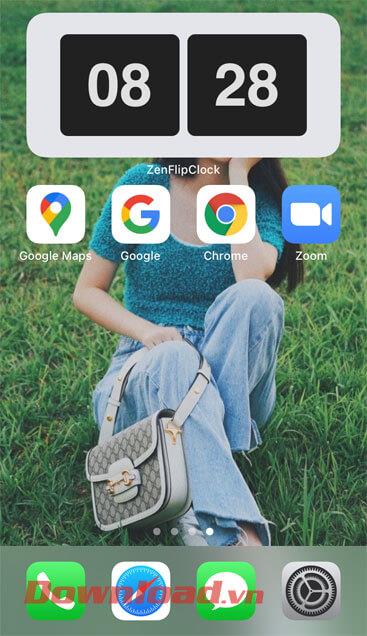
Passaggio 7: per aggiungere un calendario a questo widget, tenere premuto l'orologio a fogli mobili , quindi selezionare Modifica widget.
Passaggio 8: attiva gli interruttori per i seguenti elementi: Mostra data, Mostra giorno della settimana, Mostra Calendario.
Passaggio 9: Infine, tornando alla schermata principale del tuo iPhone, vedrai un widget orologio con un calendario che sembra davvero impressionante.
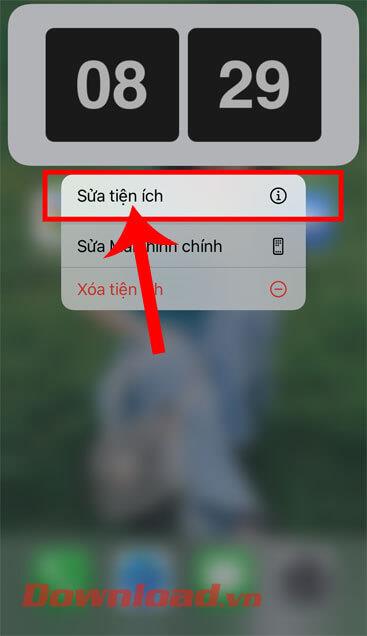
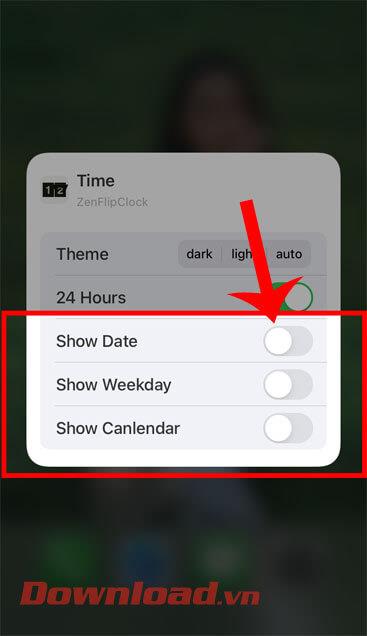
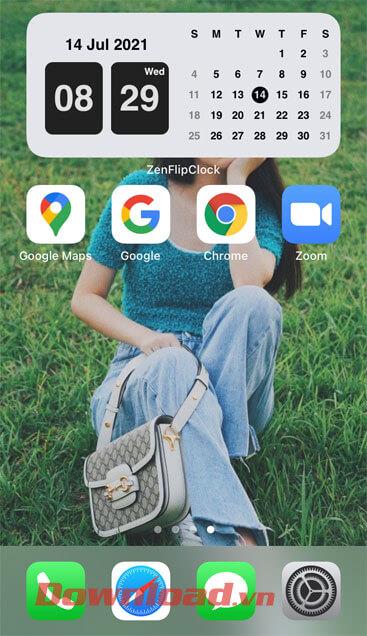
Istruzioni video per l'installazione di un orologio a fogli mobili per iPhone che visualizza il calendario
Ti auguro successo!